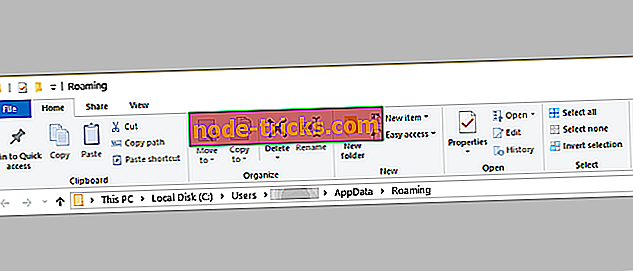SOLVED: PC: ssä on tapahtunut selaimen virhe
Saatko virhekoodin " Selaimen virhe on tapahtunut ", kun käytät Google-dokumentteja? Lue tästä, meillä on sovellettavissa olevat ongelmat tämän virheviestin osalta.
Virheilmoitus tulee näkyviin kehotteen kanssa: Selaimen virhe on tapahtunut. Pidä Shift-näppäintä painettuna ja yritä uudelleen napsauttamalla Päivitä-painiketta . Tämä virhe ilmenee yleensä erityisesti Mozilla Firefoxissa, kun käytät Google-dokumentteja.
Virheelle on vain muutama syy, joka sisältää selaimen ylimääräisen välimuistin ja / tai selaimen virheen. Perusratkaisu olisi napsauttaa "Päivitä" -valikkoa, joka näkyy virheilmoituksissa.
Selaimen virheen korjaamisessa on kuitenkin olemassa useita muita kiertotapoja, joita on esiintynyt "virheilmoitus.
Korjaus: selaimen virhe on tapahtunut
- Käytä CCleaneria
- Korjaa PC-rekisteri
- Käytä toista verkkoselainta
- Suorita DISM RestoreHealth
- Palauta selain
- Päivitä selain
- Asenna uusin Windows-päivitys
Tapa 1: Käytä CCleaneria
Selaimen virhe on aiheutunut selaimen ylimääräisestä välimuistista. Siksi sinun on tyhjennettävä selaimesi välimuisti automaattisella työkalulla. CCleanerilla on toisaalta selainpuhdistimena tunnettu työkalu. Tämä työkalu puhdistaa selaimesi ja pääsee eroon komponenteista, jotka aiheuttivat virheilmoituksen.
Voit ladata, asentaa ja käyttää CCleaneria seuraavasti:
- Lataa CCleanerin ilmainen versio tai Lataa CCleaner Pro -versio.
- Asenna asennus ja seuraa ohjeita.
- Käynnistä CCleaner asennuksen jälkeen ja valitse sitten Analysoi-vaihtoehto.
- Kun CCleaner on lopettanut skannauksen, napsauta "Suorita puhdistus". Noudata ohjeita, jotta CCleaner voi poistaa väliaikaiset tiedostot.
Jos virheviesti jatkuu, voit siirtyä seuraavaan menetelmään.
Tapa 2: Korjaa tietokoneen rekisteri
System File Checker on sisäänrakennettu Windows-apuohjelma, joka etsii järjestelmätiedostoja ja korjaa tiedostoja, joissa on ongelmia. Näin voit suorittaa SFC-skannauksen kaikissa Windows-versioissa:
- Siirry Käynnistä> kirjoita cmd> napsauta hiiren kakkospainikkeella Komentorivi> valitse Suorita järjestelmänvalvojana.
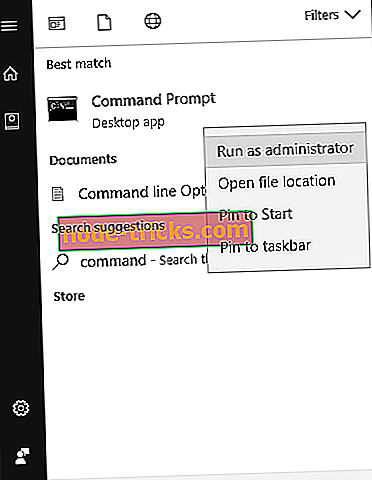
- Kirjoita nyt sfc / scannow-komento.

- Odota, että skannaus on valmis, ja käynnistä tietokone uudelleen. Kaikki vioittuneet tiedostot korvataan uudelleenkäynnistyksessä.
Samaan aikaan, jos saat vielä kehotteen "selaimen virhe on tapahtunut", voit siirtyä seuraavaan menetelmään.
Tapa 7: Asenna uusin Windows Update
Lopuksi suosittelemme, että käytät Windows Update -ohjelmaa korjaamaan virheenongelman. Microsoftin jatkuvat julkaisut voivat säätää Windows-tietokonettasi elinvoimaiseksi; tämä parantaa järjestelmän vakautta ja korjaa lukuisia ongelmia ja virheitä Windows-tietokoneessa. Näin voit tehdä tämän:
- Siirry Käynnistä> kirjoita hakukenttään "päivitys" ja jatka napsauttamalla "Windows Update".
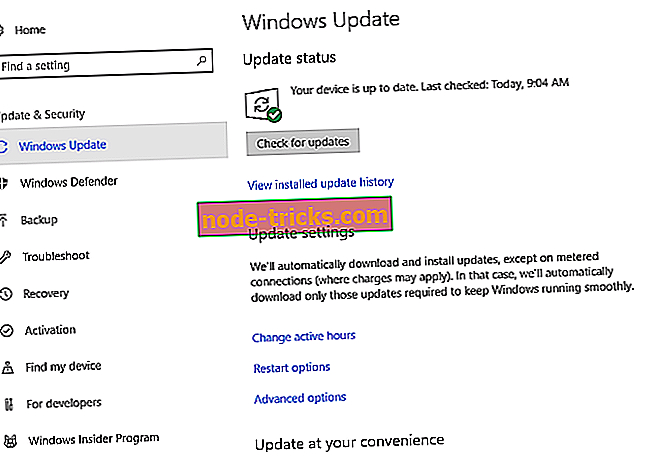
- Tarkista Windows Update -ikkunassa päivitykset ja asenna saatavilla olevat päivitykset.
Lopuksi, voit kommentoida alla, jos sinulla on kysyttävää edellä mainituista ongelmista.

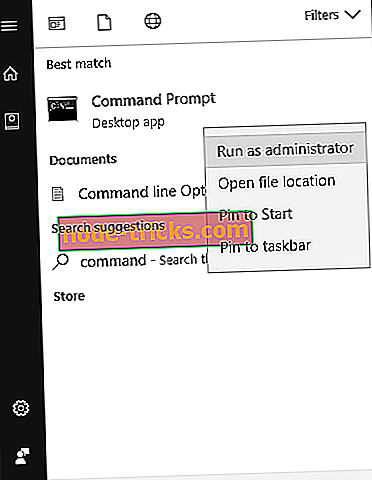

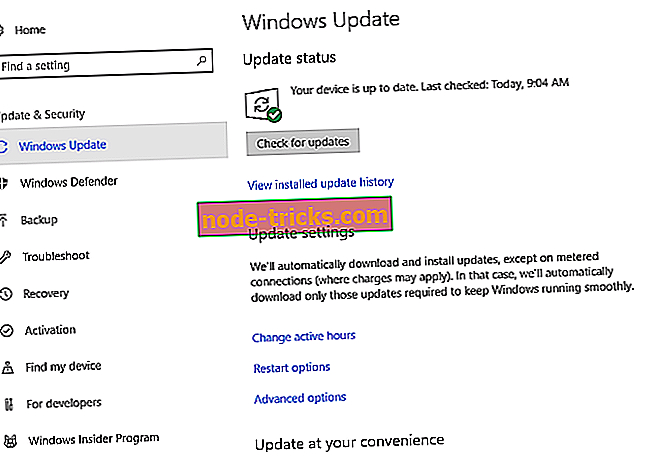
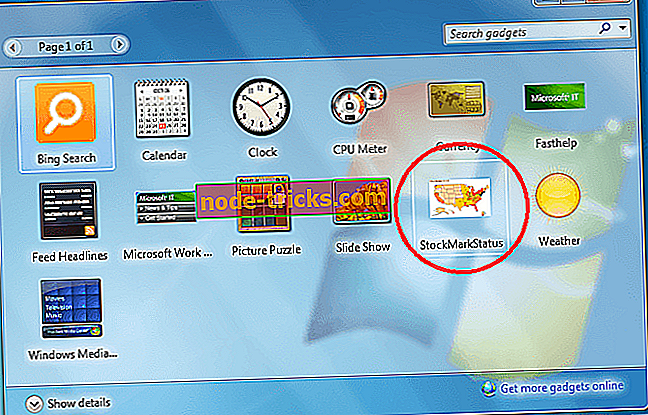
![”Toiminto epäonnistui. Objektia ei löytynyt ”Outlook-virhe [FIX]](https://node-tricks.com/img/fix/926/operation-failed-3.png)